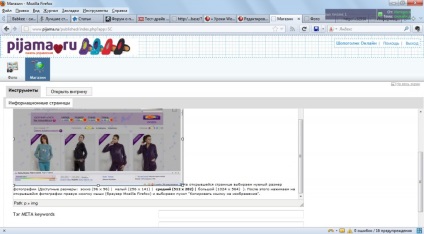
Cum se adaugă o pagină nouă de informații în WebAsyst Shop Script? Vă aduc la cunoștință un articol detaliat, din care veți învăța cum să creați și să editați articole în mod corect, să adăugați fotografii și multe altele pe exemplul articolului din magazinul online "Pijama.Ru".
Introduceți numele dvs. de utilizator și parola și faceți clic pe OK.
2. În meniu alegeți: Magazin -> Instrumente -> Pagini de informare.
Pentru a edita articolul în sine, selectați articolul dorit, pentru a adăuga unul nou - faceți clic pe butonul Adăugați o pagină din partea de jos a ecranului.
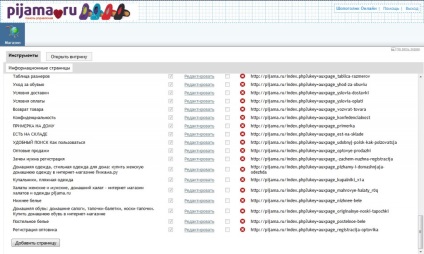
3. Adăugați un articol nou.
În câmpul "Numele paginii" scrieți numele noului articol în limba rusă.
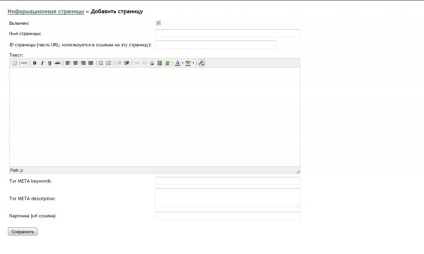
Din când în când, este de dorit să salvați ceea ce ați scris deja, pentru aceasta apăsați butonul "Salvare" din dreapta formularului de editare a înregistrărilor.
4. Cum introduc o fotografie în articolul Shop Script?
Pentru a insera o fotografie în materialul Shop Script, selectați opțiunea Meniu foto, unde în coloana din stânga lângă elementul "Albume disponibile" faceți clic pe semnul plus, deschizând dosarul "Albume disponibile", apoi selectați "Documentele mele".
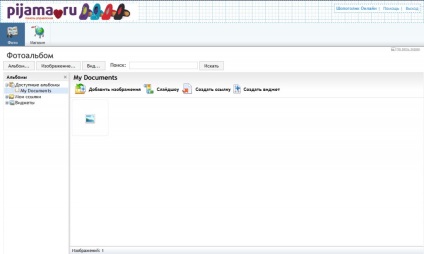
Apoi, în partea dreaptă a ecranului, faceți clic pe "Adăugați imagini", unde apăsăm butonul "Selectați imagini".
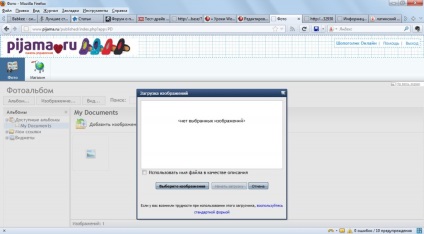
Apoi dați clic pe butonul "Începeți descărcarea". După ce descărcați fotografia, închideți fereastra "Descărcați imagini" făcând clic pe butonul "Anulare" și vedeți o listă cu toate fotografiile descărcate.
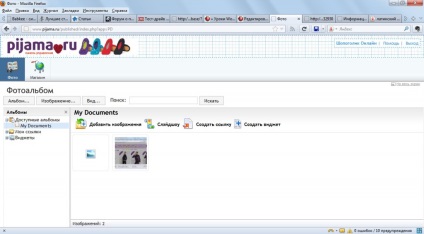
Pe pagina care se deschide, selectați dimensiunea dorită a fotografiei (Dimensiuni disponibile: schiță (96 x 96) | mic (256 x 141) | mediu (512 x 282) | mare (1024 x 564)). După aceea, faceți clic pe butonul drept al mouse-ului deschis (browserul Mozilla Firefox) și selectați elementul "Copiere link către imagine".
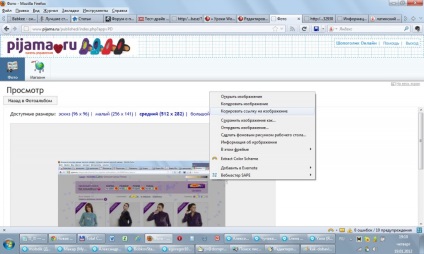
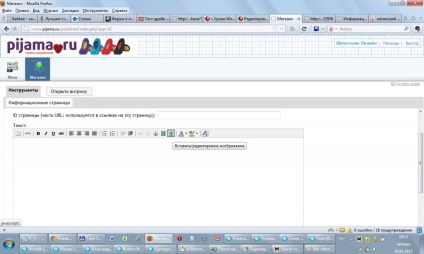
Acum puteți redimensiona imaginea (faceți clic pe imagine și trageți unul dintre colțurile sale) și trageți acolo unde doriți în text.
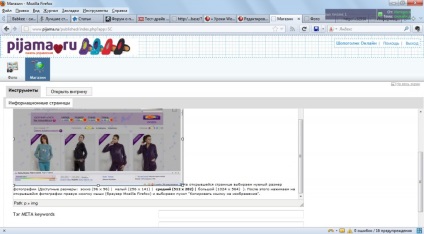
Citiți de asemenea
Cum adaug un articol Joomla? Lecții WordPress: Cum să adăugați o intrare în blog la WordPress?
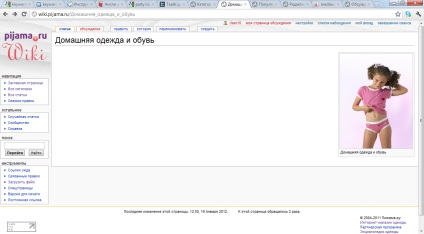

Trimiteți-le prietenilor: